7. Filigrane - filigrane.
A fost o întrebare cum să impun filigran pe imagini, nici măcar pentru mine, dar a devenit interesant pentru mine. O alegere de o oră pe care o cunoștea Google a dat un răspuns. Nu este simplu, este foarte simplu! Frumusețea procesării automate pe partea serverului, pentru a schimba filigranul este suficientă pentru a edita un fișier, în același mod și unde să-l punem rezolvat într-un singur loc.
- Luăm această arhivă și o descarcă, despachetează.
În directorul filigran, înlocuiți imaginea cu a dvs. Cum se face - vezi mai jos.
În directorul cu filigran este fișierul watermark.php, există o linie a formularului:
Fișierul .htaccess este aruncat în directorul cu imagini, tot ceea ce urmează va fi afișat cu filigrane.
Asta e tot, totul funcționează deja. Nu uitați să resetați cache-urile.
UPD Dacă ați încetat brusc să lucrați, atunci în fișierul watermark.php trebuie să înlocuiți la început
Cum se face un filigran. Primul GIMP.
1. Facem un dosar gol, cu un fundal alb, cu dimensiunea unui ghinion nu are nevoie, apoi se taie.

2. Noi scriem orice text. Fontul este bun pentru a alege mai gras. Puneți imediat calea pe care vrem să o vedem, complet formalizată. Dimensiunea fontului ar trebui setată mai mult, apoi va fi mai onorabilă, după scăderea și invers (vezi secțiunea 8).
3. Mergeți straturile.
4. Filtrați basorelieful pentru a face ca inscripția să fie convexă. Redarea cu setările. Stăteam la 45-55-1.
5. Îndepărtați întreaga culoare gri folosind Magic Wand (Selectarea zonei de legare). Doar turkayem în orice loc în gri și apăsați DEL.
6. Scoateți, de exemplu, auto-încadrarea inutilă.

7. Twist transparența stratului, am pus 75%.

8. Aducem la mărimea potrivită.

9. Save as watermark.png cu un fundal transparent. Asta e tot!
Acum Photoshop.
1. Creați un fișier nou cu un fundal transparent, cu dimensiunea să nu scadă, apoi tăiați.
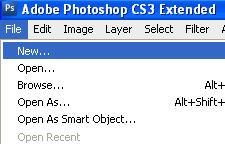
2. Introduceți textul în fonturi.
3. Faceți inscripția gravată cu ajutorul Layer-Layer Style-Bevel și Emboss.
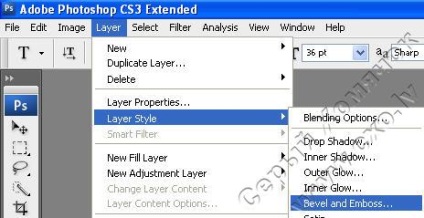
4. Mergeți la straturi și faceți Fill zero.
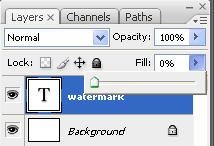
5. Tăiați excesul cu ajutorul Trim.
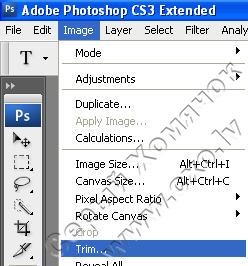
6. Ștergeți stratul de fundal.
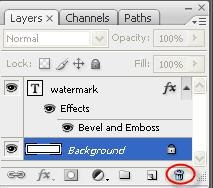
7. Salvați ca filigran.png. Asta e tot!
Firește, toate cele de mai sus sunt posibile nu numai cu textele, ci și cu grafică simplă.